Changer la langue du LG OLED55G36LA
Comment changer la langue sur LG OLED55G36LA
Changer la langue du menu LG OLED55G36LA
Si vous venez d'acheter un téléviseur LG OLED55G36LA neuf ou d'occasion ou si vous l'avez acheté il y a quelque temps et que vous ne vous souvenez plus comment changer la langue des menus, du clavier et des textes qui apparaissent à l'écran, nous allons vous montrer comment pour le faire de manière très simple, étape par étape et avec des images.
Pour changer la langue de votre téléviseur LG OLED55G36LA, il n'est pas nécessaire qu'il soit connecté à internet, vous aurez seulement besoin de sa télécommande, mais il est conseillé de garder son logiciel à jour au cas où LG aurait ajouté de nouvelles langues ou améliorés dans une mise à jour.
Temps estimé: 5 minutes.
1- Premier pas:
Pour commencer à changer la langue du menu de votre LG OLED evo OLED55G36LA 139,7 cm (55") 4K Ultra HD Smart TV Wifi Noir, allez accéder aux paramètres. Pour cela, appuyez sur le bouton paramètres ou configuration de la télécommande. , ceci est le bouton avec le dessin d'un engrenage ou d'une roue dentée, si la télécommande ne possède pas ce bouton appuyez sur le bouton Home, c'est le bouton en haut à droite de la télécommande avec le dessin d'une maison.
Si vous ne disposez d'aucun de ces deux boutons, recherchez le bouton appelé "SETTINGS".

2- Deuxième pas:
Une fois à l'intérieur des paramètres du OLED55G36LA, descendez à l'aide des boutons de direction de la télécommande jusqu'à ce que vous soyez dans la section intitulée "Général", puis appuyez sur le bouton central pour y accéder.
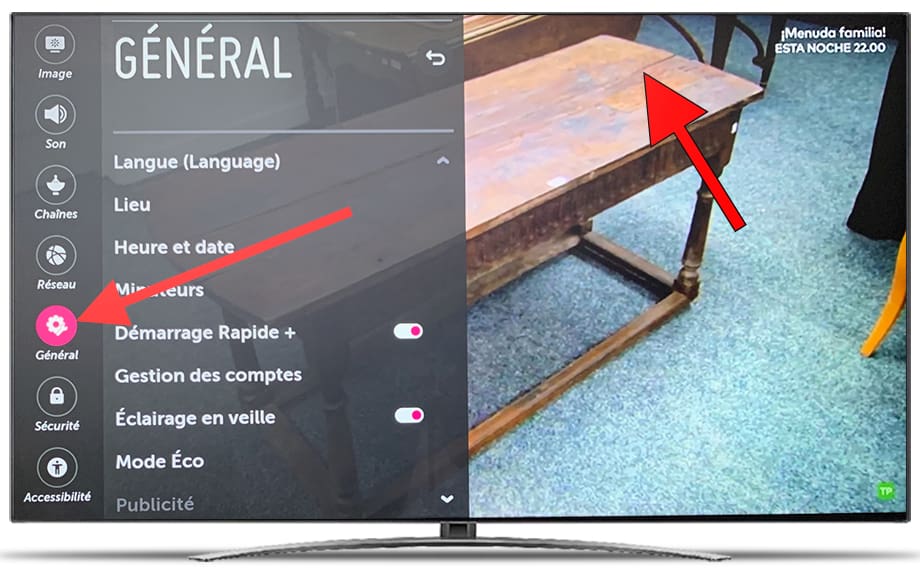
3- Troisième étape:
Dans la section "Général", cherchez une option appelée "Langue", placez le curseur et appuyez sur le bouton central de la télécommande pour continuer.
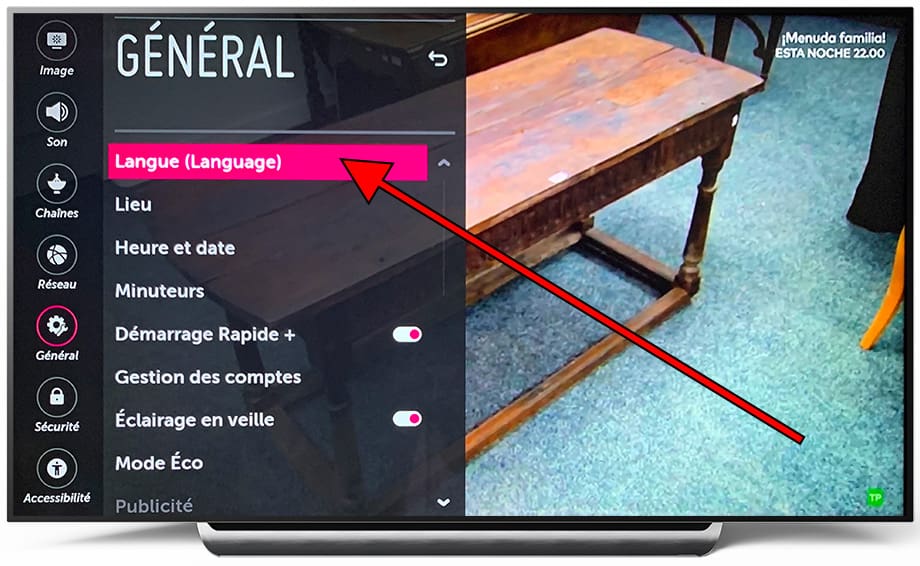
4- Quatrième étape:
Vous verrez d’abord la section « Langue du menu » et la langue actuellement sélectionnée sur le OLED55G36LA. Appuyez sur le bouton central de la télécommande pour accéder et modifier la langue.
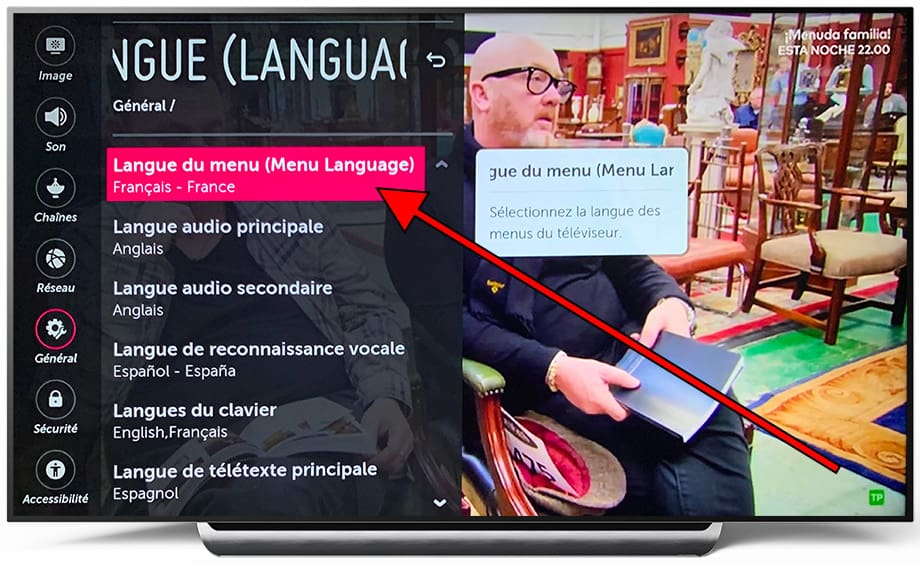
5- Cinquième étape:
Vous verrez une liste des langues disponibles à utiliser sur le LG OLED55G36LA, déplacez-vous à l'aide des boutons de la télécommande pour trouver la langue que vous souhaitez installer.
Sélectionnez la langue en appuyant sur le bouton central de la télécommande.
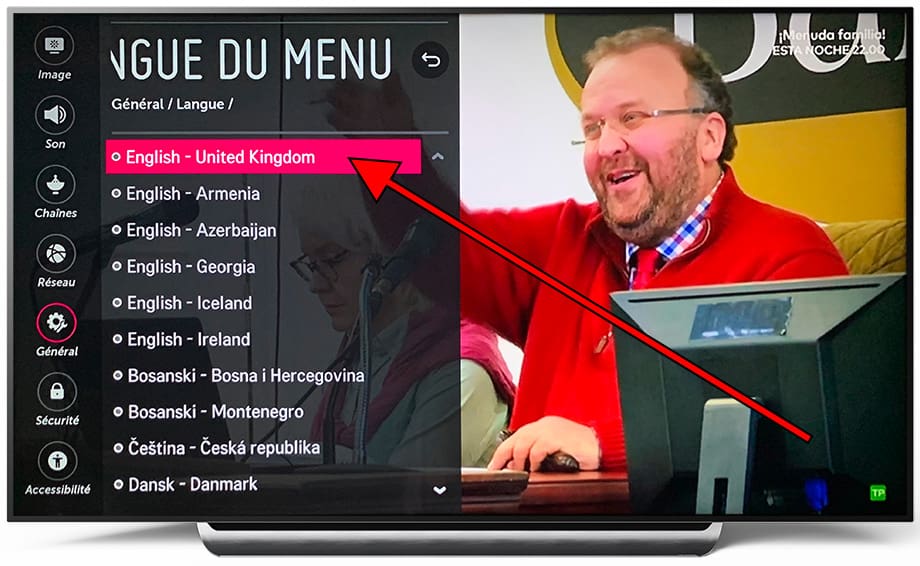
6- Sixième étape:
Un message de confirmation s'affiche pour éviter de changer la langue des menus du LG OLED55G36LA par erreur, si vous êtes sûr de changer la langue de tous les menus du téléviseur, sélectionnez "Oui" et appuyez sur la touche centrale de la télécommande pour confirmer le changement de langue.
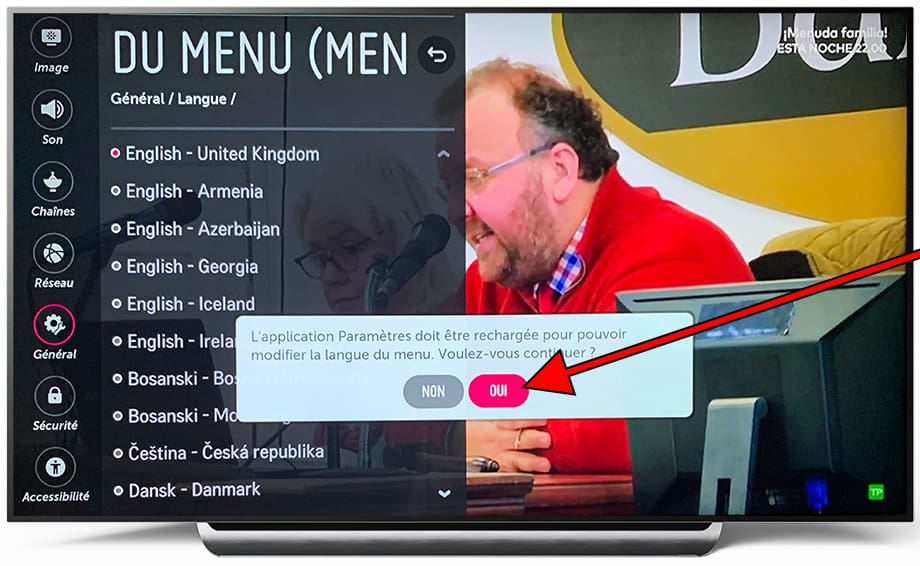
Lorsque vous sélectionnez la langue, les menus du téléviseur passeront à la langue sélectionnée, vous pouvez maintenant appuyer sur le bouton retour de la télécommande pour quitter les paramètres du LG OLED55G36LA.
At-il été utile ?
À propos de l'appareil:
Le LG OLED55G36LA est un téléviseur avec le système d'exploitation Web OS, un rapport hauteur/largeur de 16:9, 4 ports HDMI, 3 ports USB, une résolution d'écran de 3840 x 2160 píxeles, une diagonale d'écran de 139.7 cm, Bluetooth, Wifi, port Ethernet (RJ45) .










